Cum să aflați numărul versiunii browserului Internet Explorer. Cum să vedeți versiunea de Internet Explorer în sistemul de operare Windows. Cum să vezi versiunea IE
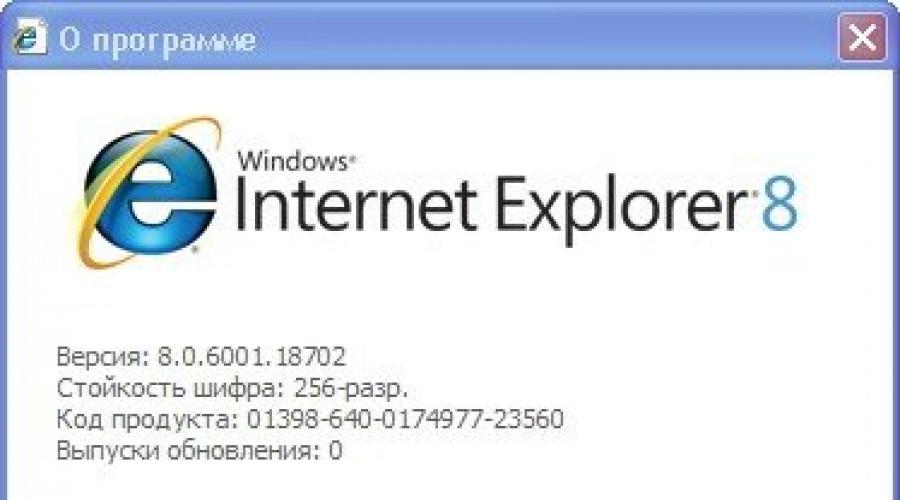
Citeste si
Indiferent de browserul de Internet pe care îl utilizați, ar trebui să vă amintiți că dezvoltarea tehnică nu stă pe loc. În consecință, dezvoltatorii oferă în mod constant actualizări pentru a îmbunătăți funcționarea programului. Nu toți utilizatorii au o idee dacă le au și cum să facă operația să se întâmple automat. Prin urmare, să aruncăm o privire mai atentă asupra modului de verificare a versiunii de Internet Explorer și a modului de instalare a actualizărilor, dacă este necesar.
Cum să vezi versiunea IE
De fapt, este foarte ușor să afli ce tip de browser este instalat. Mai întâi, să lansăm un browser de internet. Selectați butonul de meniu Ajutor. După ce faceți clic pe el, va apărea un meniu contextual derulant în fața utilizatorului. În ea trebuie să faceți clic pe linia Despre program. Acesta este tot ce trebuie să știți despre cum să determinați versiunea de Internet Explorer. De fapt, după aceasta, în fața utilizatorului va apărea o fereastră în care puteți afla detalii despre versiunea browserului.

Trebuie reamintit că a șasea versiune este deja considerată învechită și nu este acceptată de dezvoltatori, iar dacă decideți să instalați, atunci este posibil să aveți o problemă cu instalarea, adică Internet Explorer nu se va instala. Puteți afla despre o varietate de cauze și soluții la această problemă. Prin urmare, dacă din anumite motive actualizările nu s-au descărcat automat pentru dvs., va trebui să efectuați această procedură manual. Versiunea sistemului de operare afectează versiunea de Internet Explorer care este instalată. De exemplu, pentru XP cea mai bună opțiune este IE 8. Ținând cont de caracteristicile Vista, pentru computerele pe care este instalat, este indicat să aveți un browser actualizat la versiunea 9. În „Șapte” și „Opt” de la Microsoft, este de preferat să utilizați IE 10 și, respectiv, 11. Versiunea implicită este deja instalată în Windows 8.
Unde pot găsi informații de actualizare în browserul meu?
După ce întrebarea despre cum să aflați versiunea de Internet Explorer a fost rezolvată, ar trebui să vă gândiți să utilizați cea mai recentă versiune a browserului. Acest lucru se datorează faptului că producătorii lucrează în mod constant pentru a îmbunătăți programul și a crește funcționalitatea acestuia. Prin urmare, este recomandabil să nu uitați de actualizări.

Configurarea actualizărilor automate este destul de simplă. Pentru a face acest lucru, va trebui să deschideți Internet Explorer. În browser, deschideți fila Service. În el găsim rândul Despre program. Făcând clic pe el, utilizatorul deschide un meniu contextual. În el trebuie să găsiți o linie care spune să permiteți programului să instaleze automat actualizări. Bifați această casetă și faceți clic pe Închidere.
După ce au fost făcute modificări, computerul sau alt dispozitiv utilizat va trebui să fie repornit. De asemenea, puteți dezactiva actualizările automate accesând Despre program, dar va trebui să eliminați evidențierea de lângă linia corespunzătoare. De fapt, instalarea automată a suplimentelor este o setare destul de convenabilă. La urma urmei, în acest fel nu va trebui să faceți practic nimic, browserul va face totul singur.
Indiferent de versiunea de Internet Explorer pe care ați instalat-o, puteți experimenta pe deplin avantajele acestui browser de internet. A ști ce tip de browser pe computerul tău poate fi necesar dacă, de exemplu, există probleme la afișarea unui site web. Nu toate resursele sunt în prezent optimizate pentru a funcționa cu noile versiuni de Internet Explorer. Cu toate acestea, utilizarea opțiunilor învechite poate cauza probleme.
este o aplicație destul de comună pentru vizualizarea paginilor de Internet, deoarece este un produs încorporat pentru toate sistemele bazate pe Windows. Dar, din anumite circumstanțe, nu toate site-urile acceptă toate versiunile de IE, așa că uneori este foarte util să cunoașteți versiunea browserului și, dacă este necesar, să o actualizați sau să o restaurați.
Pentru a afla versiunea instalată pe computer, urmați pașii de mai jos.
Vedeți versiunea IE (Windows 7)
- Deschideți Internet Explorer
- Faceți clic pe pictogramă Serviciu sub forma unei roate (sau combinația de taste Alt+X) și în meniul care se deschide, selectați elementul Despre program

Ca urmare a unor astfel de acțiuni, va apărea o fereastră în care va fi afișată versiunea browserului. Mai mult decât atât, principala versiune general acceptată a IE va fi afișată pe logo-ul Internet Explorer în sine, iar una mai precisă dedesubt (versiunea de compilare).

De asemenea, puteți afla despre versiunea IE utilizând Bară de meniu.
În acest caz, trebuie să efectuați următorii pași.
- Deschideți Internet Explorer
- În bara de meniu, faceți clic Referinţă, apoi selectați Despre program

Este demn de remarcat faptul că uneori este posibil ca utilizatorul să nu vadă bara de meniu. În acest caz, trebuie să faceți clic dreapta pe un spațiu gol din bara de marcaje și să selectați din meniul contextual Bară de meniu
După cum puteți vedea, aflarea versiunii de Internet Explorer este destul de simplă, ceea ce permite utilizatorilor să actualizeze browserul la timp pentru ca acesta să funcționeze corect cu site-urile.
Acest articol se aplică numai pentru Firefox pe Windows.
Ambele versiuni de Firefox pe 32 de biți și 64 de biți sunt disponibile pentru sistemele de operare pe 64 de biți, pe Windows 7 și versiuni ulterioare. Consultați această postare pe blog pentru a afla mai multe despre Firefox pe 64 de biți. Dacă doriți să treceți la versiunea pe 64 de biți a Firefox, consultați Cum să treceți de la Firefox pe 32 de biți la 64 de biți.
Nu sunteți sigur dacă rulați Firefox pe 32 de biți sau pe 64 de biți? Acest articol explică cum să aflați.
Cuprins
Despre fereastra Firefox
Puteți găsi ce versiune de Firefox utilizați în fereastra Despre Firefox. Faceți clic pe butonul de meniu Firefox, faceți clic pe ajutor și selectați Despre Firefox. (32 de biți) sau (64 de biți) vor fi afișate sub numele Firefox, după numărul versiunii.
Notă: Deschiderea ferestrei Despre Firefox va începe, în mod implicit, o verificare a actualizării. Dacă este disponibilă o versiune actualizată de Firefox, aceasta va fi descărcată automat. Pentru mai multe informații, consultați Actualizați Firefox la cea mai recentă versiune.
Agent utilizator
Agentul de utilizator identifică browserul dumneavoastră pe site-uri web și conține informații despre sistemul dumneavoastră de operare și versiunea browserului. Aceasta poate fi o modalitate ușoară de a identifica ce versiune de Firefox rulează.
Pentru a găsi agentul dvs. de utilizator, faceți clic pe butonul de meniu Firefox, faceți clic pe ajutor și selectați Informații de depanare. Aceasta va deschide pagina Informații de depanare.
În Bazele aplicației secțiunea acestei pagini, găsiți Agent utilizator intrare și uitați-vă la informațiile cuprinse între paranteze.
| Dacă vezi | Ce înseamnă |
|---|---|
| Win64; x64 | Firefox pe 64 de biți |
| WOW64 | Firefox pe 32 de biți pe Windows pe 64 de biți |
| (niciuna dintre cele de mai sus) | Executați Windows pe 32 de biți și nu va rula Firefox pe 64 de biți |
Lista de programe Windows
De asemenea, puteți verifica versiunea instalată de Firefox din lista Windows de programe instalate. Deschideți Panoul de control Windows, faceți clic pe Programe , apoi pe Programe și caracteristici .Deschideți Setări Windows, faceți clic pe Sistem, apoi pe Aplicații și caracteristici. Aceasta vă va afișa o listă de software care este instalat în prezent pe computer.
Pentru a vedea dacă versiunea de Firefox pe 32 de biți sau 64 de biți este instalată, localizați Mozilla Firefoxîn lista de programe. Numele programului va include versiunea Firefox și, între paranteze, versiunea pe biți și limba. Dacă numele programului conține x86, este instalată versiunea pe 32 de biți a Firefox. Dacă numele programului conține x64, este instalată versiunea pe 64 de biți a Firefox.
Mozilla FireFox pentru a clarifica versiune acest produs software, trebuie să deschideți secțiunea „Ajutor” din meniu și să faceți clic pe elementul de jos („Despre Mozilla Firefox”). Se va deschide o fereastră verticală separată, în care o indicație a versiunii exacte a trei numere separate printr-un punct este plasată sub inscripția mare din Firefox.
În meniul Opera, trebuie să deschideți și secțiunea „Ajutor” și să faceți clic pe elementul de jos („Despre program”). Dar aici, spre deosebire de toate celelalte browsere, o fereastră separată nu apare - se deschide o fereastră obișnuită, cea mai mare parte fiind ocupată de liste cu diferite tipuri de stocare create de browser în al tău. La începutul acestei liste există o secțiune separată, care se numește „Informații despre versiune”. Numerele opera sunt două numere separate printr-un punct.

În Internet Explorer, deschizând aceeași secțiune de meniu numită „Ajutor” și făcând clic pe ultimul element din listă, „Despre”, veți vedea o fereastră cu un memento sever despre respectarea drepturilor de autor. Pe lângă acest text, există și un cod nu mai puțin serios care indică versiune browser. În ea, până la patru numere sunt separate printr-un punct, dintre care unul a depășit deja marcajul format din patru cifre.

În Google Chrome, pe lângă codul la fel de serios al versiunii utilizate (patru numere separate prin puncte), există și o indicație a celei mai recente modificări disponibile pentru instalare. Pentru a vedea o fereastră separată cu toate aceste informații, aveți nevoie de un meniu făcând clic pe pictograma cu o cheie din dreapta sus în fereastră și pe elementul „Despre Google Chrome”.

În browserul Apple Safari, pentru orice eventualitate, există două opțiuni de fereastră cu informații despre versiune. Una dintre ele este similară cu tehnica browser Chrome - trebuie să faceți clic pe pictograma situată în același loc (aici există o roată roată desenată pe ea) și selectați „Despre Safari”. Celălalt este foarte asemănător cu Mozilla și IE - trebuie să deschideți secțiunea „Ajutor” din meniu și să faceți clic pe elementul de jos („Despre Safari”). Apple a venit cu cea mai lungă desemnare a versiunii: pe lângă trei numere separate printr-un punct, există și un complement de trei numere în paranteze.

Mulți utilizatori de software înțeleg că actualizarea în timp util a produselor software garantează (nu 100% desigur) funcționarea productivă și sigură nu numai pentru ei înșiși, ci și pentru sistemul de operare în ansamblu. Pentru a instala actualizările în timp util, trebuie să cunoașteți actualul versiune programe, ceea ce nu este deloc dificil.

Instrucțiuni
Dacă vă întrebați ce versiune a browserului dumneavoastră este, atunci cel mai probabil nu aveți opțiunea de actualizare automată setată. Desigur, pot fi și altele aici, dar în cadrul acestui articol ar fi recomandabil să se abordeze și problema setării actualizărilor atât pentru browser, cât și pentru pluginurile utilizate automat.